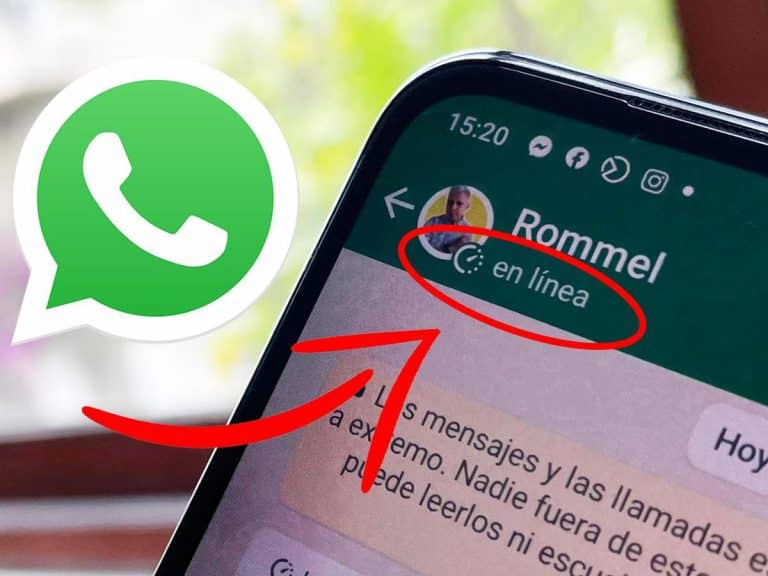Después de las últimas actualizaciones de WhatsApp, la empresa de Meta por fin nos trae lo que muchos estábamos esperando y es, ocultar el en línea para una o varias personas en específico. Esta opción hasta ahora solo la traían la versión de WhatsApp Plus o con ayuda de terceras aplicaciones poniendo así en peligro nuestros datos.
WhatsApp ha estado reforzando la seguridad de su aplicación para sus usuarios, esto nos lleva a que ahora podremos ocultar el «en línea», una función que ya se ha estado probando en la versión Beta.
Cómo ocultar el en línea a un contacto en específico
Antes de realizar estos pasos, debes asegurarte que tienes la última actualización de WhatsApp. Para ello, debes dirigirte a la PlayStore en Android App Store en Apple. Una vez ahí debes asegurarte de no tener actualizaciones pendientes en la aplicación de WhatsApp.
- Abre la aplicación de WhatsApp y presiona sobre los tres puntos en la parte superior derecha. Luego toca en «Ajustes». En iOS presiona el icono de la rueda en la parte inferior.
- Entra en la opción «Cuenta» > «Privacidad»
- Aquí encontrarás la opción de «Última conexión en línea», presiona ahí.
- Una vez entres, elige quién puede ver y quién tu tu estado «en línea»
Nota: Si aún no te aparece esta opción debes esperar y tener paciencia ya que WhatsApp está lanzando las últimas actualizaciones poco a poco en todo el mundo.